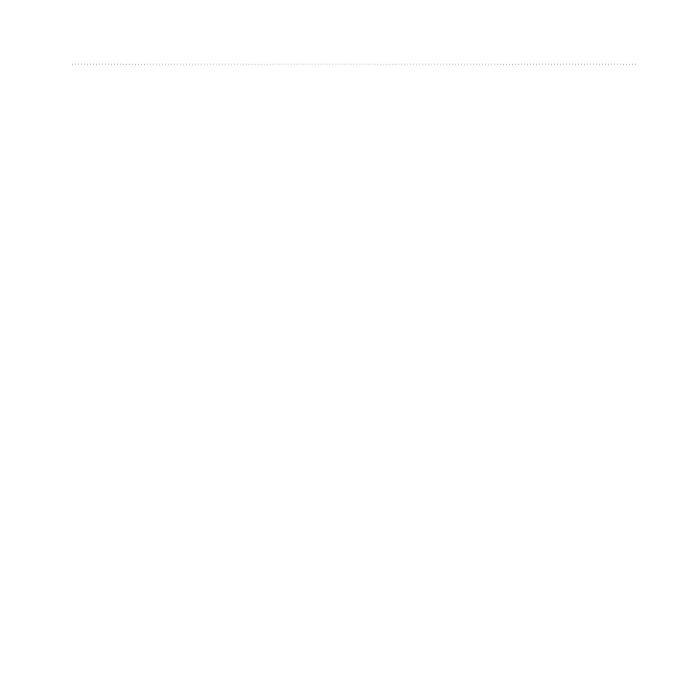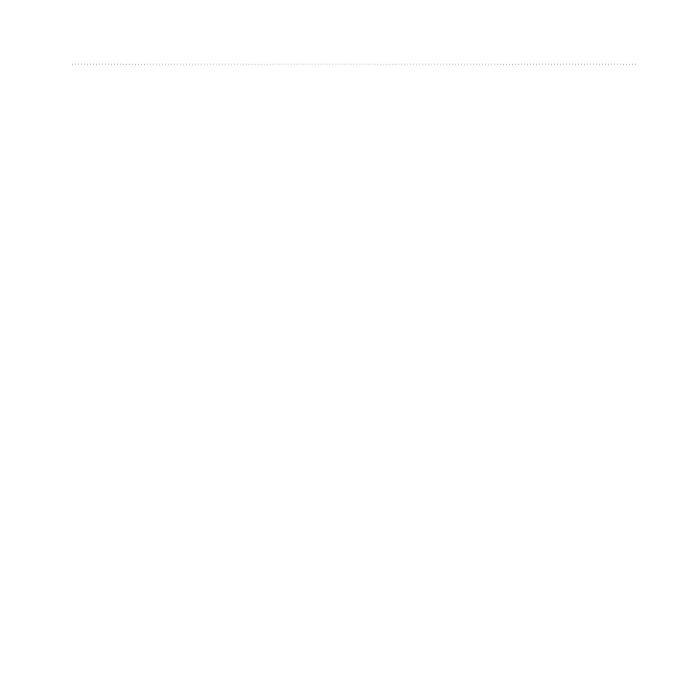
Содержание
Руководство пользователя устройства Montana серии 600 i
Общая информация об устройстве �������1
Элементы питания ����������������������������������2
Включение и выключение устройства ���4
Сигналы со спутников ����������������������������4
Регистрация устройства �������������������������5
Главное меню ������������������������������������������5
Сенсорный экран ������������������������������������5
Поворот экрана ���������������������������������������6
Включение подсветки �����������������������������6
Регулировка громкости ���������������������������7
Профили ��������������������������������������������������7
Маршрутные точки ����������������������������������8
Засечка направления �����������������������������9
Меню "Куда?" ����������������������������������������10
Маршруты ����������������������������������������������11
Треки ������������������������������������������������������13
Приключения �����������������������������������������15
Навигация к пункту назначения �����������16
Карта ������������������������������������������������������17
Компас ���������������������������������������������������19
Профиль высот �������������������������������������21
Путевой компьютер�������������������������������22
Фотосъемка �������������������������������������������23
Просмотр фотографий �������������������������23
Загрузка тайников ���������������������������������25
Фильтрация списка тайников ���������������25
Навигация к тайникам ��������������������������26
Данные о попытках поиска тайников ��26
Аксессуар chirp
™
�����������������������������������27
Вид 3D ���������������������������������������������������28
Обмен данными ������������������������������������28
Настройка сигнала сближения ������������29
Расчет площади участка ����������������������29
Калькулятор ������������������������������������������29
Просмотр календаря ����������������������������30
Установка будильника ��������������������������30
Запуск секундомера������������������������������31
Страница спутников������������������������������31
Настройка главного меню и
панели приложений ���������������������������32